「ぱすまど」よくある質問
「ぱすまど」サービスの新規登録およびソフトウェアダウンロードは停止となりました。(2020年4月7日)
PassClipアプリで発行される「ぱすまど」用のパスワードはユーザーごとに全て違ったパスワードになりますので、他のユーザーのPassClipで発行されたパスワードではサインインできません。
パスワードはアルファベット小文字8桁になります。
週1回の頻度で毎週月曜日に自動的に変更になります。
PCがネットに接続できない環境でサインインする場合や、スマホがない場合には、通常のWindowsサインインパスワードが必要になりますので、忘れないようにしておいてください。
「ぱすまど」で登録されたユーザーのサインイン、登録解除はスマホが必須です。スマホがない状態でサインインするには、「ぱすまど」をアンインストールする必要があります。以下いずれの方法でPCにサインインして、「ぱすまど」をアンインストールし、PCを再起動してください。その後、Windowsサインインパスワードでサインインしてください。
■「ぱすまど」アンインストールのためのサインイン方法
【方法A】「ぱすまど」登録していない別のユーザーアカウントでWindowsにサインイン
【方法B】 Windowsをセーフモードで起動し、サインイン
新しいスマホでPassClipをダウンロード&インストールし、「データの引き継ぎ」から以前にPassClipで登録したものと同一のメールアドレスで登録を行っていただければ、以前と同じパスワード情報を参照できるようになります。
なおスマホ紛失して新しいスマホを購入するまでの間の対応については、上記設問4をご参照ください。
「ぱすまど」はWindowsサインインの時にのみ実行されます。サインイン後のPCの動作に影響を与えることはありません。
「ぱすまど」は、ユーザー単位での登録となります。複数台のWindows PCにインストールした後、各PCの各ユーザーごとに登録操作を行ってください。
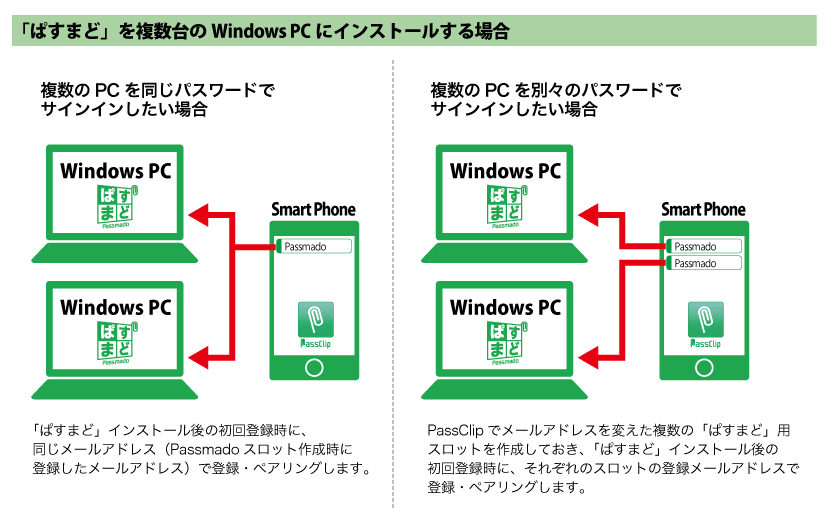
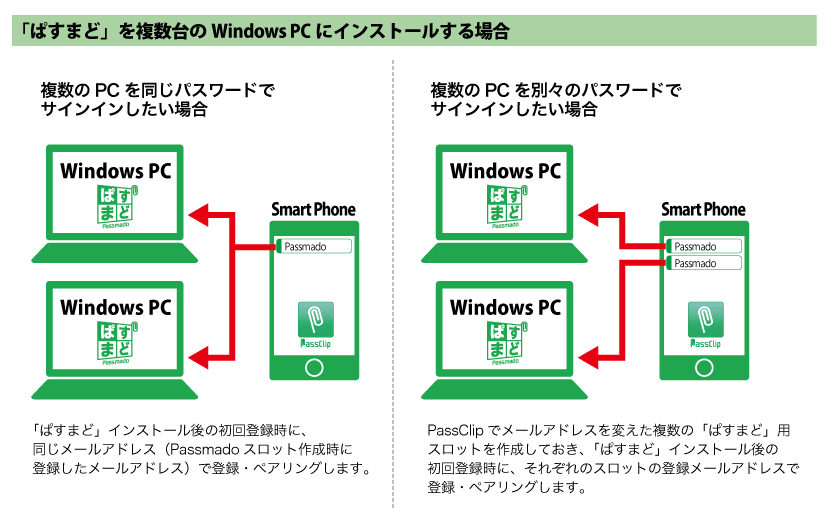
ネット接続できない環境ではオフライン認証が可能です。この場合は「ぱすまど」の認証を行なったあとに、通常のWindowsのサインイン認証(パスワード認証)画面が出ますので、設定してあるパスワードを入力してサインインしてください。
※インターネット接続されている状態での「ぱすまど」認証成功から6週間、オフライン認証が可能です。
パソコン起動直後など、ご利用のネットワーク環境の状況によっては、認証サーバー(api.passclip.com)へのアクセスまで時間がかかる場合があります。
Windows起動画面右下のアイコンから、インターネットに「接続済み」になっていることを確認していただいたうえで認証を行ってみてください。
また、ルーター設定などにより、認証サーバーへのアクセスが制限されている場合もございますので、ルーターなどネットワーク設定のご確認をお願いします。
「ぱすまど」をインストールするとWindows Helloを含めた他のサインイン認証の機能は自動的に無効となります。
BitLockerのパスワードは「ぱすまど」で省略することはできません。別途入力する必要があります。
今回リリースした「ぱすまど」の基本的な機能についてはいつまでも無料でお使いいただけます。なお、今後オプションでの機能追加などを行なった場合には、オプション機能を使う場合だけ、その部分の費用が発生する可能性はありますが、現在はまだ予定されていません。
・Windows 7、8.1の場合:「コントロールパネル」>「プログラムと機能」
・Windows 10の場合: 「(Windowsの)設定」>「システム」>「アプリと機能」
と進み、インストールしているアプリのリストから「Passmado」を選択して、アンインストールすることができます。
また、インストール時と同一インストーラを起動し、「削除」を選択してもアンインストールすることができます。 